Nesta lição, você adiciona alguns detalhes a parte posterior do capô e, a seguir, ajusta sua forma para melhor caber no blueprint da imagem.
Configurar a lição:
- Continue trabalhando a partir da lição anterior ou
 Abrir
p47_capô_air_intake.max.
Abrir
p47_capô_air_intake.max.
- Se você abriu o arquivo,
 selecione a fuselagem P-47 e vá para o painel
selecione a fuselagem P-47 e vá para o painel  Modificar.
Modificar.
Dar forma a parte traseira do capô:
- Na faixa de opções
 painel de modelagem de polígonos, ative
painel de modelagem de polígonos, ative  (Polígono).
(Polígono). -
 Gire a viewport em Perspectiva de maneira que seja possível ver a parte posterior do capô.
Gire a viewport em Perspectiva de maneira que seja possível ver a parte posterior do capô. 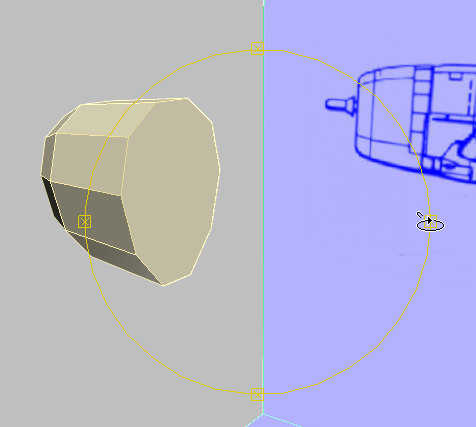
-
 Clique para selecionar o polígono na parte posterior do capô.
Clique para selecionar o polígono na parte posterior do capô. 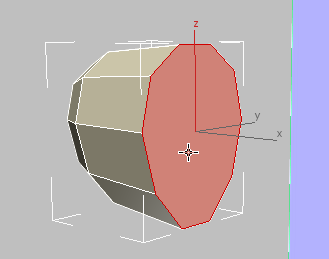
- Na faixa de opções
 Painel de Polígonos, clique em
Painel de Polígonos, clique em  (inserir). Na viewport em Perspectiva, arraste o mouse para baixo para inserir a parte posterior do capô.
(inserir). Na viewport em Perspectiva, arraste o mouse para baixo para inserir a parte posterior do capô. 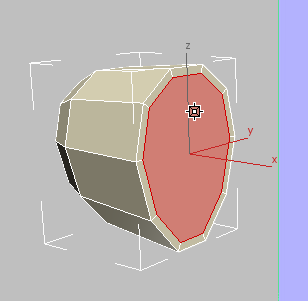
- Na faixa de opções
 Painel de Polígonos, clique em
Painel de Polígonos, clique em  (chanfro). Na viewport em Perspectiva, arraste para baixo para criar um rebaixo superficial na parte posterior do capô.
(chanfro). Na viewport em Perspectiva, arraste para baixo para criar um rebaixo superficial na parte posterior do capô. 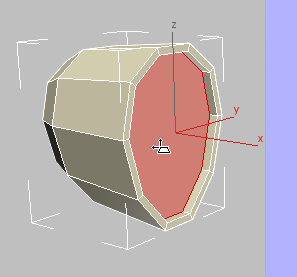
Solte o botão do mouse e, então, arraste para baixo um pouco mais para reduzir o tamanho do polígono rebaixado.
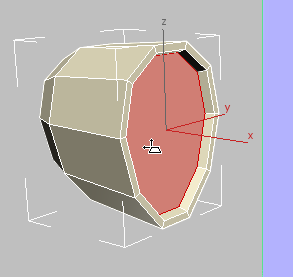
Você pode verificar seu trabalho ao pressionar a tecla Alt + X para ativar a exibição Raio-X uma vez mais, e ver na viewport frontal.

O Capô do motor ajusta-se na frente da fuselagem principal, um pouco como uma tampa de garrafa na boca de uma garrafa de vidro. Para que a parte posterior do capô também tenha uma área rebaixada, embora não tão nítida como a entrada de ar.
Ajustar a curvatura do capô:
- Ative o viewport frontal.
- Na faixa de opções
 painel de modelagem de polígonos, ative
painel de modelagem de polígonos, ative  (Aresta).
(Aresta). -
 Clique para selecionar uma das bordas mais longas ao longo do comprimento do capô.
Clique para selecionar uma das bordas mais longas ao longo do comprimento do capô. 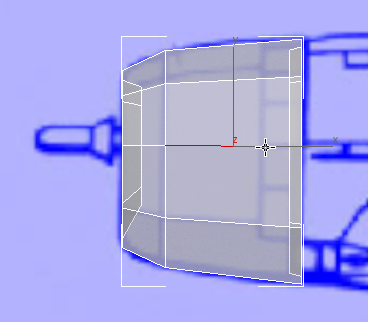
- Na faixa de opções do
 painel Modificar seleção, clique em
painel Modificar seleção, clique em  (Anel).
(Anel). A ferramenta Anel seleciona um anel de bordas comparáveis, pela circunferência do capô.
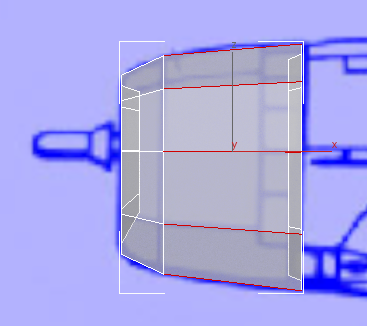
- Na faixa de opções
 Painel de Contornos SHIFTe clique em
Painel de Contornos SHIFTe clique em  (Conectar).
(Conectar). Shift+ clique em Conectar exibe os controles do Caddy para a ferramenta Conectar. Estes permitem ajustar a conexão da de forma interativa.
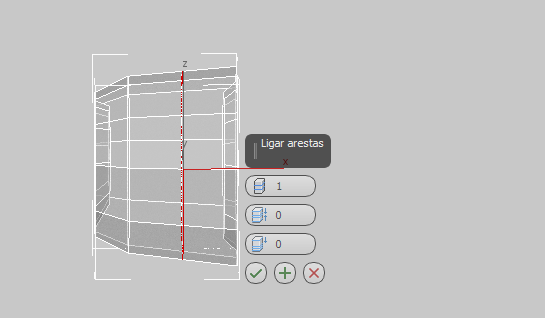
- No Caddy, arraste o valor do controle giratório inferior, Deslize, deslize a nova borda vertical para a esquerda, para que venha a beneficiar a convexidade no capô.
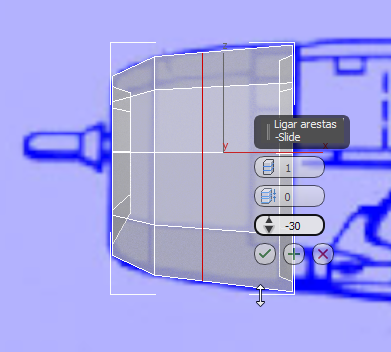
- Quando a borda estiver no local correto, clique em
 (OK).
(OK). -
 Escale a nova borda para cima ao longo do eixo Y para o capô tenha uma convexidade que melhor corresponda a imagem do blueprint.
Escale a nova borda para cima ao longo do eixo Y para o capô tenha uma convexidade que melhor corresponda a imagem do blueprint. 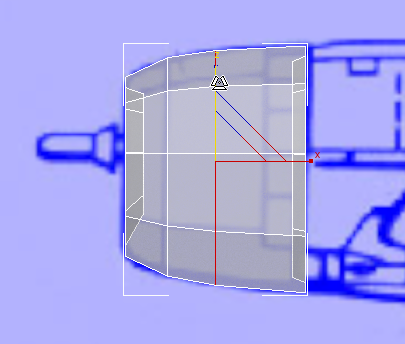
- Clique em
 (Borda) novamente para sair do nível de subobjeto da Borda.
(Borda) novamente para sair do nível de subobjeto da Borda.
O Capô do motor está quase concluído: Para concluí-lo, ajuste sua curvatura para melhor corresponder ao blueprint.
Agora, o Capô do motor P-47 está essencialmente completo, contanto que as formas poligonais funcionem. (Você irá adicionar alguns detalhes mais tarde, para melhorar a forma pela qual o 3ds Max suaviza esta parte do modelo).
Salvar o trabalho:
- Salve a cena como p47_engine_capô.max.